CalDAV - Kalenderfunktion: Android DAVx5 (DAVdroid)
Schritt 1:

Schritt 2:
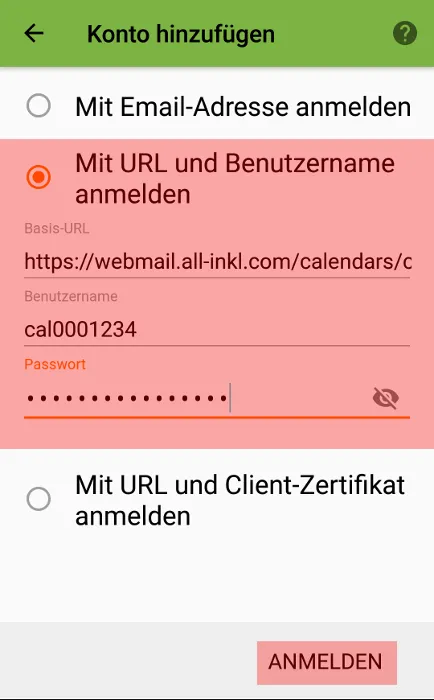
Diese Angaben finden Sie im WebMail unter Ihrem Kalender. Weitere Informationen finden Sie in folgender Anleitung: hier.
Tippen Sie auf ANMELDEN um fortzufahren.
Schritt 3:
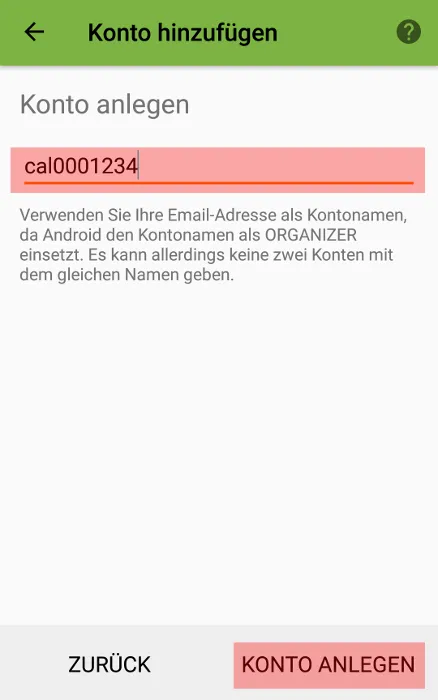
Schritt 4:
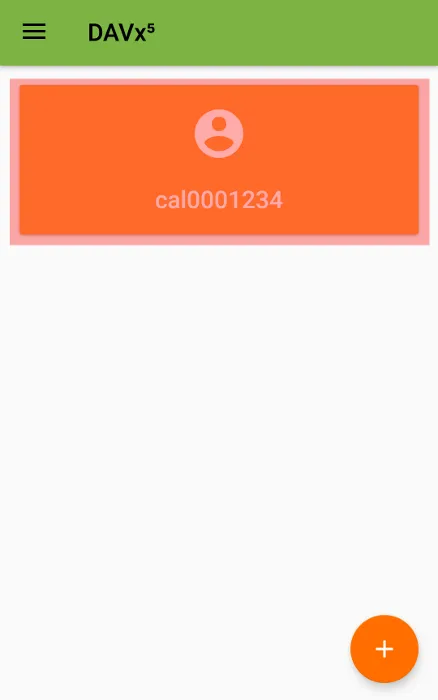
Schritt 5:
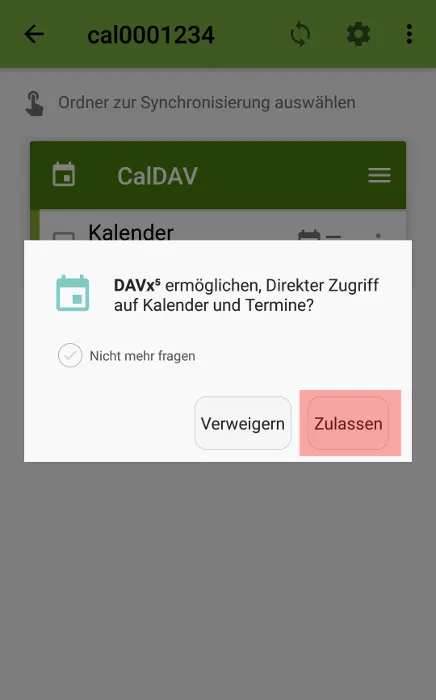
Schritt 6:
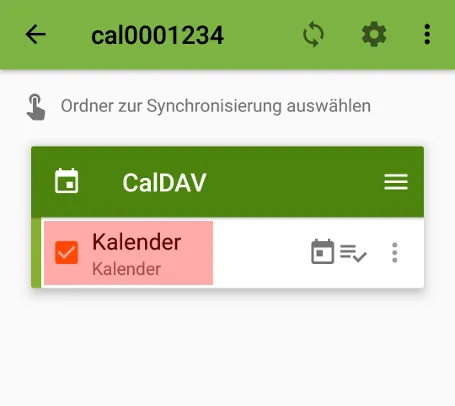
Nach dem Synchronisieren sollten Sie die Kalendereinträge im Kalender Ihres Smartphones wiederfinden. Sofern dies nicht der Fall ist, prüfen Sie bitte in den Einstellungen Ihrer verwendeten Kalender-App, ob das in DAVx5 eingerichtete Konto dort auch aktiviert ist.
Support & FAQ durchsuchen
